发布时间:2016-02-26 20: 19: 27
通过上篇文章的学习,我们知道了在ZBrush®软件中利用显示和隐藏功能在某些情况下是非常方便的。不过细心的朋友发现了,在处理一些小的遮罩选区的时候,往往不是那么容易准确地选择,时常会殃及到模型的其他区域,到底怎么做,才能够避免这种误操作,本文小编将分享ZBrush中如何扩大遮罩选区。
在Visibility次级面板,可以进行更多的操作,下面向大家介绍如何扩大选区:
打开LightBox>Tool中的SuperAverageMan工程文件,移动到模型的手部,如果现在只想选择小指,按住Ctrl+Shift键很难只对小指部分进行遮罩,因为有时可能会碰到其他的手指,如图所示。
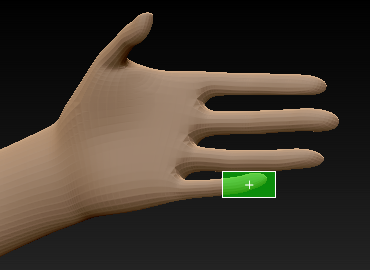
现在有一个更简单的方式,放大到小指,选择指尖一小部分,只要有一点点。
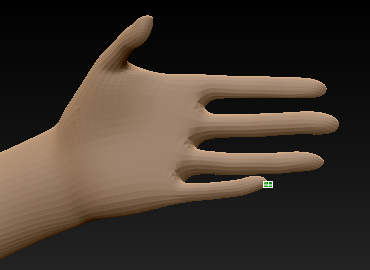
在Visibility次级面板点击Grow,它会沿着表面扩大,现在整个小指都被选择了,如图所示。

按ShowPt显示模型所有部分,然后按F缩小视图。形成不规则选区最好的方式是,将蒙版装换成选区,首先在身体上绘制一个遮罩。
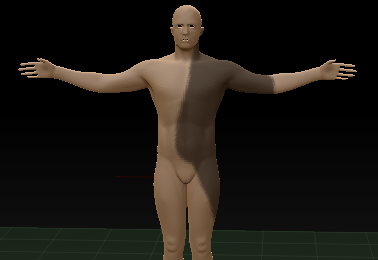
然后按HidePt将它转换成选区。
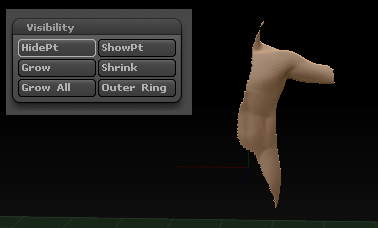
我们经常会使用到选区来集中操作模型的重要区域,选区与遮罩以及其他功能结合使用能形成强大的功能,你会发现通过隐藏部分模型并进行修改,可以形成一些不同的效果。更多关于选择和隐藏模型的教程,请参阅ZBrush中如何选择和隐藏部分模型。
想要了解更多关于ZBrush图形绘制软件的详细信息,可点击ZBrush教程中心查找你想要的内容。
展开阅读全文
︾